如何在Word2016中插入视频?Word2016插入本地视频教程
时间:2021-09-11 来源:互联网 编辑:宝哥软件园 浏览:次
如果需要在Word2016中插入本地视频文件,应该怎么做?今天,边肖将告诉你具体的方法。
Word2016插入本地视频教程。
首先,我们打开一个测试文档。
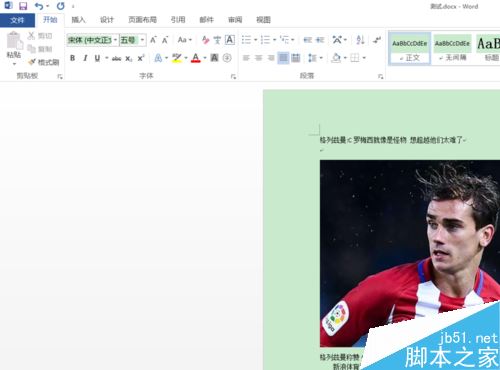
然后我们打开插入标签。
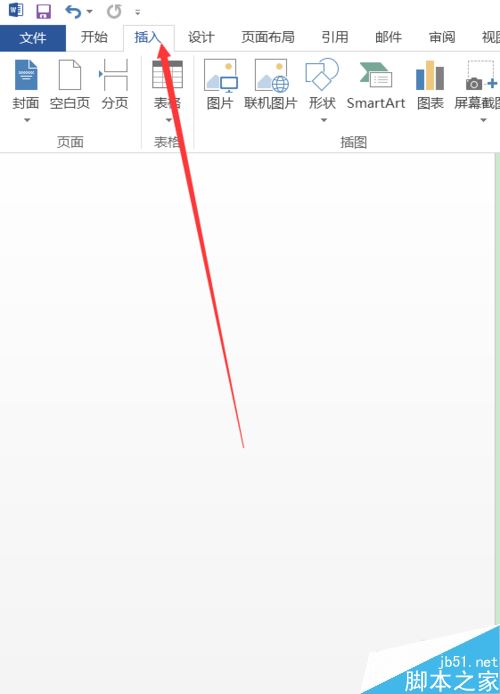
然后找到对象按钮并单击。
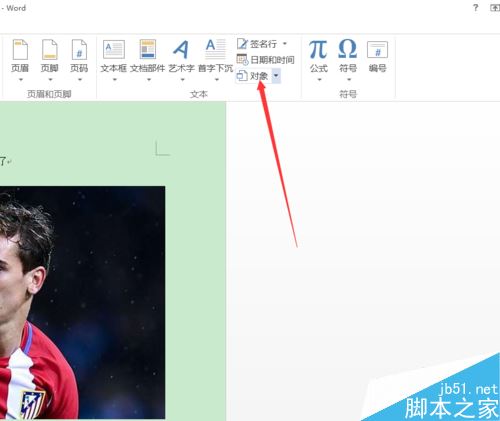
打开“插入对象”窗口后,单击“新建”选项卡,找到PPT幻灯片并将其插入。
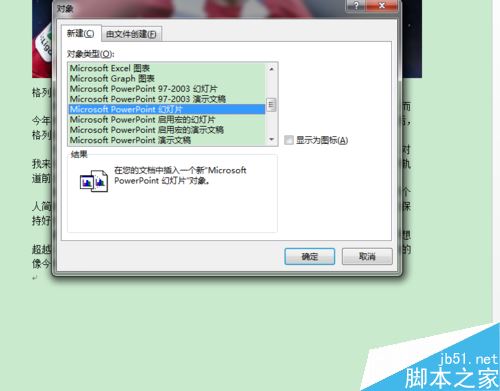
这时,在Word方便的页面上会出现一个制作演示文稿的矩形框。选择框[双击]并单击“插入”选项卡。
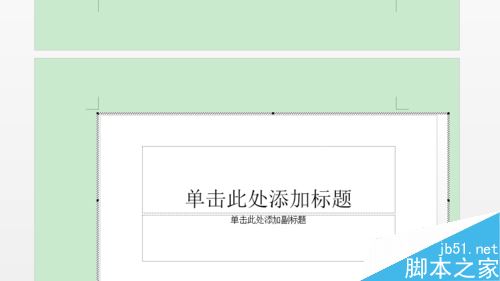
在插页中找到视频按钮。
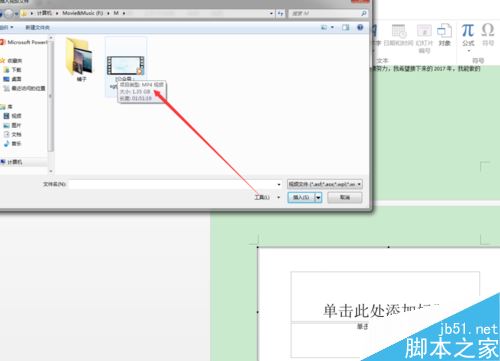
然后在Word中调整视频文件的大小,插入完成。边肖没有现成的视频,但是插了一部电影,所以这部分就不演示了。
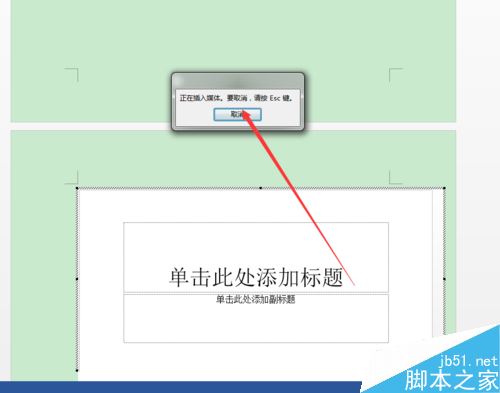
相关阅读:
如何勾选Word2016中的复选框?Word2016盒子绘图技巧。
Word2016中如何打印预览?Word2016打印预览方法。
如何恢复word2016中未保存的文件?Office2016还原未保存的文档教程。
版权声明:如何在Word2016中插入视频?Word2016插入本地视频教程是由宝哥软件园云端程序自动收集整理而来。如果本文侵犯了你的权益,请联系本站底部QQ或者邮箱删除。

















